- WoW-tõrke 51900319 leidmine pole hea kogemus, kuid see juhend aitab teil seda lahendada.
- Selle parandamise alustamiseks proovige vähendada mängu esiplaani FPS-i ja järgige järgmisi samme.
- Vaadake meie ulatuslikku Blizzard Fix Hub selle teema kohta rohkem kasulikke juhendeid.
- Erinevate pealkirjade mänguprobleemide kohta lisateabe saamiseks lisage meie põhjalik järjehoidja Mängude tõrkeotsingu jaotis.

See tarkvara parandab levinumad arvutivead, kaitseb teid failide kadumise, pahavara, riistvara tõrke eest ja optimeerib teie arvutit maksimaalse jõudluse saavutamiseks. Parandage arvutiga seotud probleemid ja eemaldage viirused nüüd kolme lihtsa sammuga:
- Laadige alla Restoro arvuti parandamise tööriist mis on varustatud patenteeritud tehnoloogiatega (saadaval patent siin).
- Klõpsake nuppu Käivitage skannimine leida Windowsi probleeme, mis võivad põhjustada arvutiga probleeme.
- Klõpsake nuppu Parandage kõik arvuti turvalisust ja jõudlust mõjutavate probleemide lahendamiseks
- Restoro on alla laadinud 0 lugejaid sel kuul.
WoW Viga 51900319 on viga, mis ilmneb World of Warcraft. See on ühenduse viga, mis võib tekkida, kui mängijad mängivad World of Warcraft'i. Veateade ütleb:
Teid ühendati serverist lahti. Veakood: WOW51900319
Niisiis, mängijad lülituvad World of Warcraft serverisse, kui ilmneb WoW tõrge 51900319. Kas peate selle vea parandama? Kui jah, vaadake mõnda neist võimalikest resolutsioonidest.
Kuidas ma saan WoW tõrke 51900319 parandada?
1. Lähtestage ruuter
- Esiteks proovige lähtestada ruuter selle andmete kustutamiseks. Selleks sulgege töölaud või sülearvuti.
- Lülitage oma välja Interneti ruuter.
- Eemaldage ruuter vooluvõrgust ja oodake mõni minut.
- Seejärel ühendage ruuter uuesti sisse.
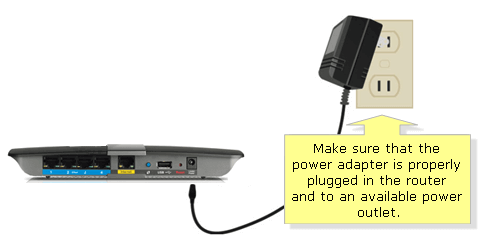
- Lülitage ruuter sisse.
- Taaskäivitage töölaud või sülearvuti ja avage uuesti World of Warcraft.
2. Loputage DNS
- Blizzard soovitab lahendamiseks DNS-i loputada World of Warcraft ühenduse probleemid, näiteks WoW tõrge 51900319. Selleks klõpsake nuppu Otsimiseks sisestage siia tegumiriba nupp Windows 10-s.
- Sisend Käsurida selle otsimiseks.
- Paremklõpsake käsuviip ja valige Käivita administraatorina kontekstimenüü valik.
- Järgmisena sisestage ipconfig / flushdns käsuviibas.
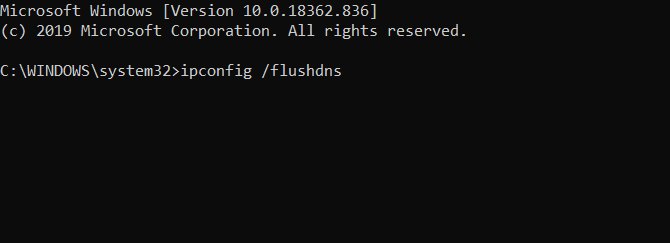
- Käsu käivitamiseks vajutage sisestusklahvi.
3. Lülitu Google DNS-ile
- Google'i DNS-ile üleminek võib mõne mängija puhul lahendada WoW-tõrke 51900319. Sisestage märksõna võrku Windowsi otsingukasti.
- Valige Kuva võrguühendused võrguühenduste juhtpaneeli apleti avamiseks.
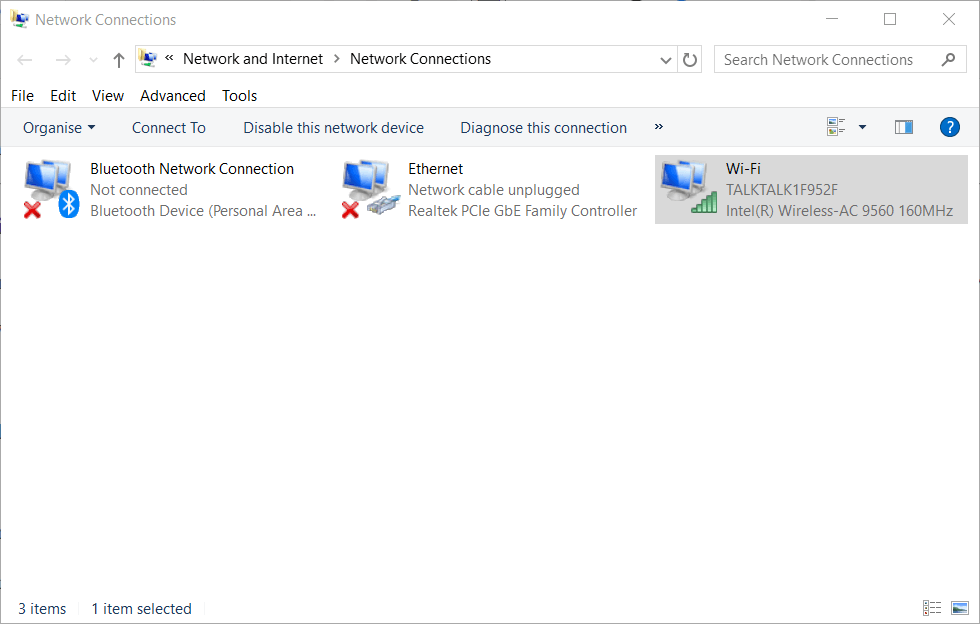
- Paremklõpsake oma Interneti-ühendust ja valige Atribuudid võimalus selle jaoks.
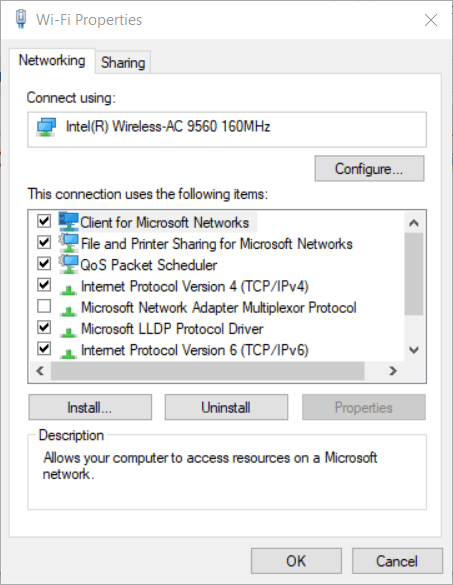
- Valige vahekaardil Võrgustik Interneti-protokolli versioon 4.
- Klõpsake nuppu Atribuudid valik.
- Valige Kasutage järgmisi DNS-serveri aadresse valik.
- Sisenema 8.8.8.8 Eelistatud DNS-serveri kast.
- Sisenema 8.8.4.4 väljale Alternatiivne DNS-server nagu otse allpool olevas hetktõmmis.
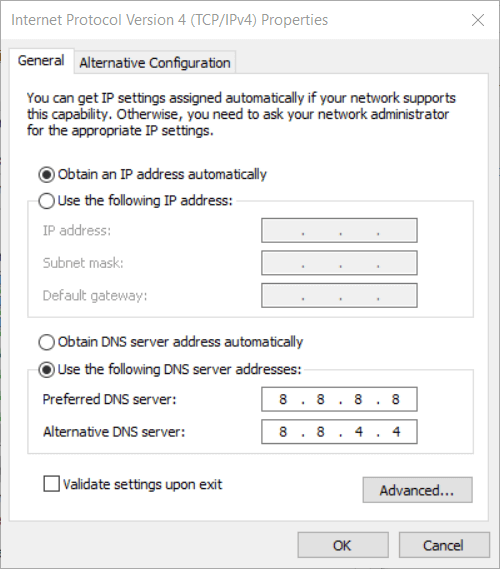
- Klõpsake nuppu Okei nupp väljumiseks.
4. Tühjendage suvand Optimeeri võrk kiiruse jaoks
- Mõned World of Warcrafti mängijad on kinnitanud, et loo valimine tühistatakse Võrgu optimeerimine kiiruse jaoks suvandiga saab parandada WoW tõrke 51900319. Selle valiku tühistamiseks vajutage mängumenüü avamiseks World of Warcraft'is Esc.
- Klõpsake nuppu Süsteem nuppu.
- Valige Võrk akna vasakul küljel.
- Tühistage valik Võrgu optimeerimine kiiruse jaoks märkeruut.
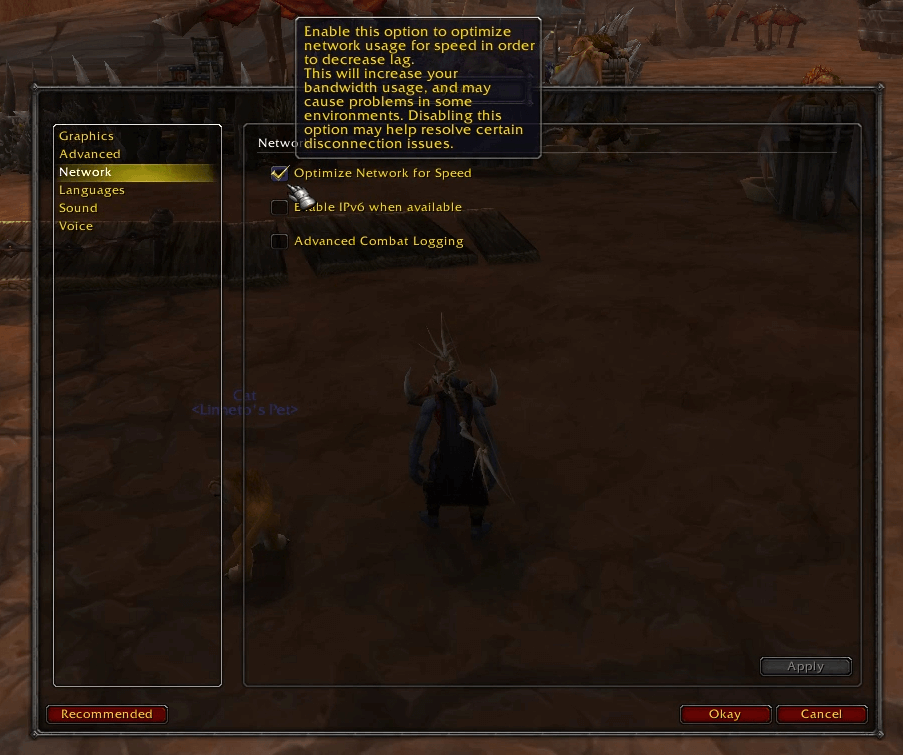
- Valige Rakenda valik.
- Klõpsake nuppu Okei nuppu.
5. Keela VPN-id
- Kui mängijad mängivad World of Warcraftiga, võivad tekkida ühendusvead VPN-ühendused. VPN-i keelamiseks sisestage võrku Windowsi otsingukasti.
- Klõpsake nuppu Kuva võrguühendused võrguühenduste avamiseks Kontrollpaneel.
- Paremklõpsake oma VPN-ühendust ja valige Keela.
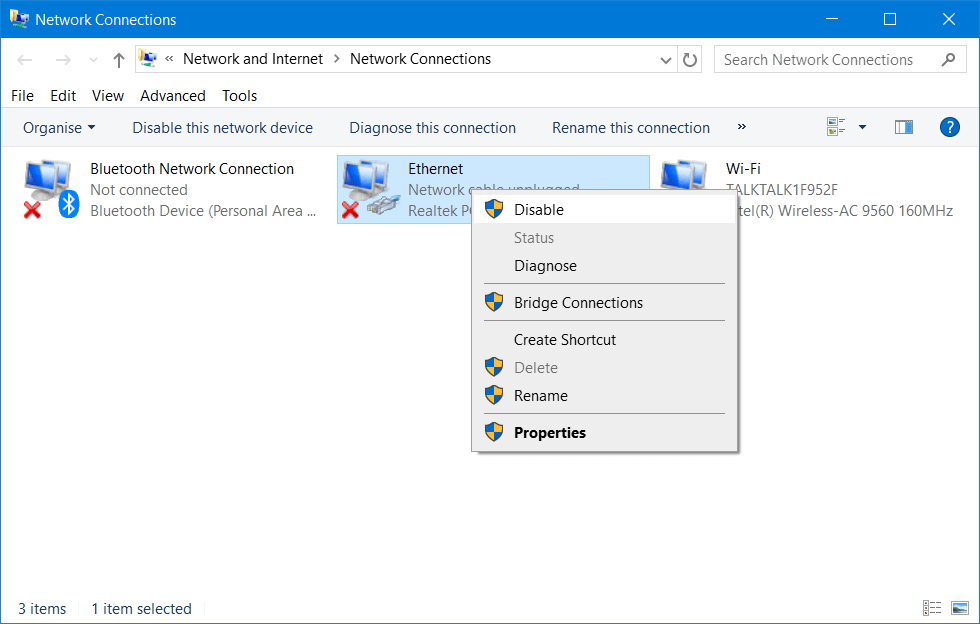
- Seejärel mängige World of Warcraft'i oma mitte-VPN-ühendusega.
6. Keela IPv6
- Proovige blokeerida IPv6 protokoll, mida vanemate mängude jaoks pole vaja. Avatud Võrguühendused aastal Kontrollpaneel.
- Paremklõpsake oma aktiivset ühendust ja valige Atribuudid.
- Tühistage valik Interneti-protokolli versioon 6 märkeruut.

- Valige Okei valik.
7. Langetage tausta FPS
- Teine kinnitatud parandus WoW tõrke 51900319 jaoks on mängu taustsageduse FPS vähendamine. Avage menüü World of Warcraft klahviga Esc.
- Klõpsake nuppu Süsteem täiendavate valikute avamiseks.
- Klõpsake vahekaarti Täpsemalt.
- Valige märkeruut Maksimaalne taust FPS liugur.
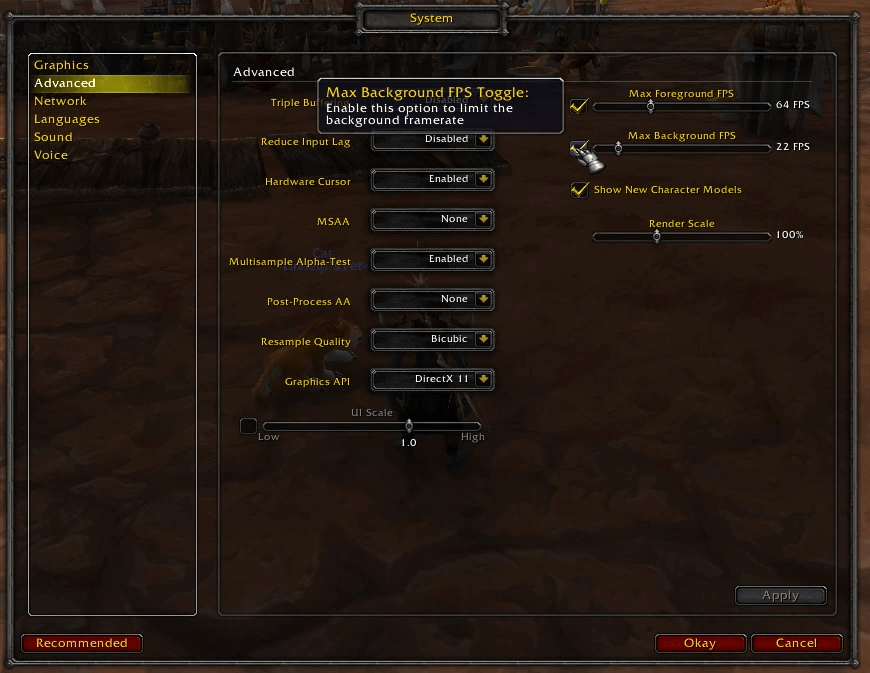
- Vähendage liuguriga tausta FPS madalamale väärtusele.
- Ärge unustage klõpsata Rakenda.
- Klõpsake nuppu Okei väljuma.
On üsna hea võimalus, et ülaltoodud resolutsioonid parandavad enamiku World of Warcrafti mängijate jaoks WoW-tõrke 51900319. Need, kes vajavad WoW tõrke 51900319 jaoks täiendavaid võimalikke parandusi, saavad saata tugipileti aadressilt Blizzardi tugileht.
 Kas teil on endiselt probleeme?Parandage need selle tööriistaga:
Kas teil on endiselt probleeme?Parandage need selle tööriistaga:
- Laadige see arvuti parandamise tööriist alla hinnatud suurepäraselt saidil TrustPilot.com (allalaadimine algab sellel lehel).
- Klõpsake nuppu Käivitage skannimine leida Windowsi probleeme, mis võivad põhjustada arvutiga probleeme.
- Klõpsake nuppu Parandage kõik lahendada patenteeritud tehnoloogiatega seotud probleemid (Eksklusiivne allahindlus meie lugejatele).
Restoro on alla laadinud 0 lugejaid sel kuul.
Korduma kippuvad küsimused
Kui näete veakoodi blz51901016, tähendab see, et teie seade pole kas mängu käitamiseks piisavalt võimas või Interneti-ühendusel puudub vajalik kiirus. Vaadake seda kiiruse jaoks loodud ruuterite täielik loetelu.
Wow51900319 on viga, mille põhjustab teie mängu kaotamine ühenduse WoW serveritega. Selle parandamise kohta lisateabe saamiseks peaks see juhend osutuma kasulikuks.
WoW viivituse parandamiseks sulgege kõik töötavad rakendused, mis võivad Internetti kasutada, ja muutke mängu graafikaseadeid.
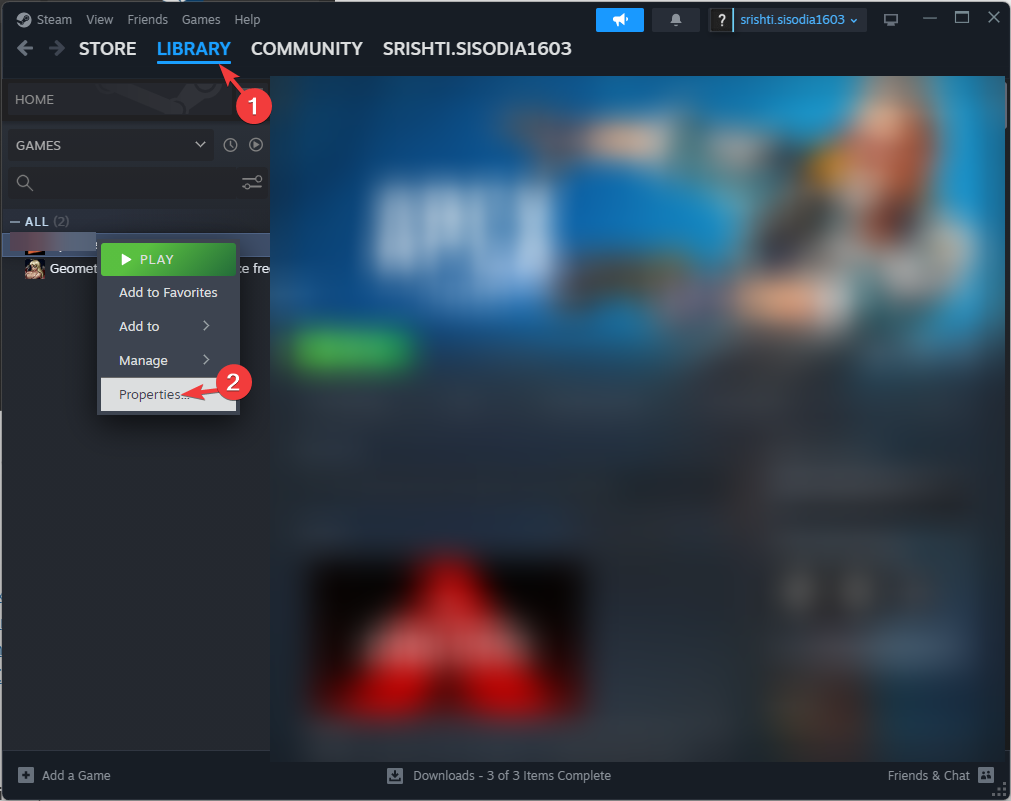
![0x8007012b viga mängu käivitamisel [Paranda]](/f/2a0c972601857c33c42c8390ea166960.png?width=300&height=460)
